時間:2017-07-04 來源:互聯網 瀏覽量:
今天給大家帶來驅動精靈備份主板驅動該如何操作,驅動精靈備份主板驅動的操作的方法,讓您輕鬆解決問題。
驅動精靈是一款集驅動管理和硬件檢測於一體 的、專業級的驅動管理和維護工具。驅動精靈為用戶提供驅動備份、恢複、安裝、刪除、在線更新等實用 功能。另外,除了驅動備份恢複功能外,還提供了Outlook地址簿、郵件和IE收藏夾的備份與恢複,並且有多國語言界麵供用戶選擇。具體方法如下:
11、從“開始”菜單中啟動驅動精靈應用程序,進入驅動精靈歡迎界麵,如圖1所示
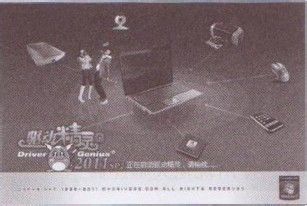 2
22、稍等片刻,將進入驅動精靈工作界麵,單擊界麵上方的“驅動管理”按鈕,如圖2所示
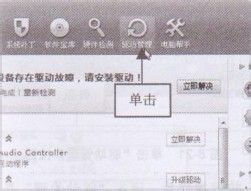 3
33、xp係統下載執行操作後,進入“驅動管理”界麵,單擊 “驅動備份”標簽,如圖3所示
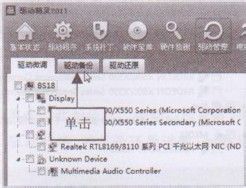 4
44、切換至“驅動備份”選項卡,選擇需要備份的主板驅動程序,如圖4所示
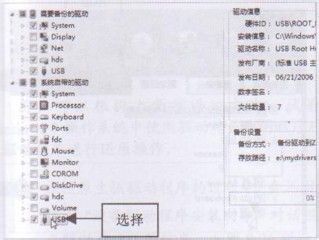 5
55、選擇需要備份的主板驅動程序後,單擊界麵下方的“開始備份”按鈕,如圖5所示
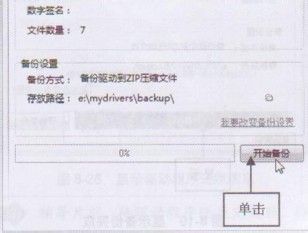 6
66、執行操作後,即可開始備份主板驅動程序,在下方會顯示驅動程序的備份進度,如圖6所示
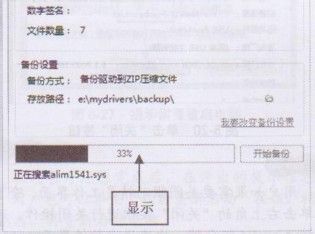 7
77、稍等片刻,等備份完成後,即可在下方顯示備份完成,如圖7所示。
8、單擊驅動精靈界麵右上角的“關閉”按鈕,即可關閉驅動精靈,如圖8所示
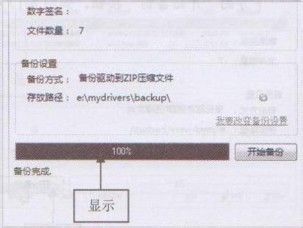
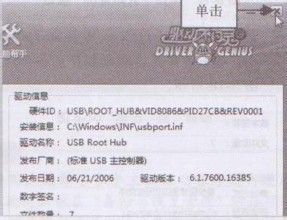
以上就是驅動精靈備份主板驅動該如何操作,驅動精靈備份主板驅動的操作的方法教程,希望本文中能幫您解決問題。